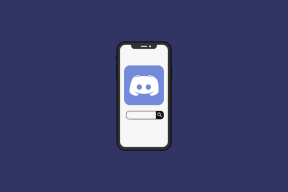Windows 10'da Disk Yazma Önbelleğini Etkinleştirme veya Devre Dışı Bırakma
Çeşitli / / November 28, 2021
Disk Yazma Önbelleğe Alma, veri yazma isteklerinin hemen sabit diske gönderilmediği ve hızlı geçici belleğe (RAM) önbelleğe alındığı ve daha sonra kuyruktan sabit diske gönderildiği bir özelliktir. Disk Yazma Önbelleğe Alma kullanmanın yararı, veri yazma isteklerini geçici olarak disk yerine RAM'e depolayarak uygulamanın daha hızlı çalışmasına olanak sağlamasıdır. Bu nedenle, sistem performansını artırmak, ancak Disk Yazma Önbelleğe Alma özelliğini kullanmak, elektrik kesintisi veya başka bir donanım arızası nedeniyle veri kaybına veya bozulmasına da neden olabilir.
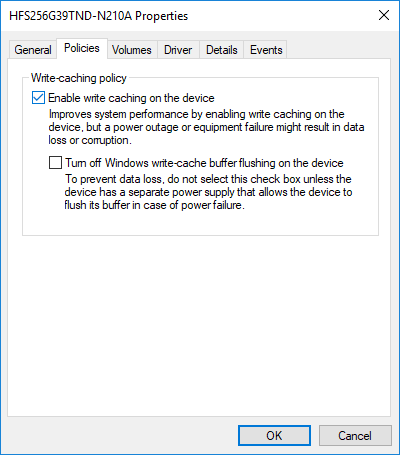
Veriler diske yazılarak temizlenmeden önce, güç veya sistem arızası durumunda RAM'de geçici olarak saklanan veriler kaybolabileceğinden, veri bozulması veya kaybı riski gerçektir. Disk Yazma Önbelleğe Alma'nın nasıl çalıştığını daha iyi anlamak için bu örneği düşünün, Kaydet'i tıklattığınızda masaüstüne bir metin dosyası kaydetmek istediğinizi varsayalım. Windows, diskteki dosyayı kaydetmek istediğiniz bilgiyi geçici olarak RAM'e kaydedecek ve daha sonra Windows bu dosyayı sabit diske yazacaktır. disk. Dosya diske yazıldığında, önbellek Windows'a bir bildirim gönderecek ve ardından RAM'den gelen bilgiler temizlenecektir.
Disk Yazma Önbelleğe Alma, verileri bazen daha sonra oluştuğu diske yazmaz, ancak Disk Yazma Önbelleğe Alma yalnızca habercidir. Artık Disk Yazma Önbelleğe Alma ile ilişkili avantajların ve risklerin farkındasınız. O halde zaman kaybetmeden, aşağıda listelenen öğreticinin yardımıyla Windows 10'da Disk Yazma Önbelleğinin Nasıl Etkinleştirileceğini veya Devre Dışı Bırakılacağını görelim.
İçindekiler
- Windows 10'da Disk Yazma Önbelleğini Etkinleştirme veya Devre Dışı Bırakma
- Yöntem 1: Windows 10'da Disk Yazma Önbelleğe Alma özelliğini etkinleştirin
- Yöntem 2: Windows 10'da Disk Yazma Önbelleğini Devre Dışı Bırakma
Windows 10'da Disk Yazma Önbelleğini Etkinleştirme veya Devre Dışı Bırakma
Emin ol bir geri yükleme noktası oluştur sadece bir şeyler ters giderse diye.
Yöntem 1: Windows 10'da Disk Yazma Önbelleğe Alma özelliğini etkinleştirin
1. Windows Tuşu + R'ye basın ve ardından yazın devmgmt.msc ve Enter'a basın.

2. Genişletmek Disk sürücüleri, sonra Disk Yazma Önbelleğini etkinleştirmek istediğiniz disk sürücüsüne çift tıklayın.
Not: Veya aynı sürücüye sağ tıklayıp Özellikler'i seçebilirsiniz.
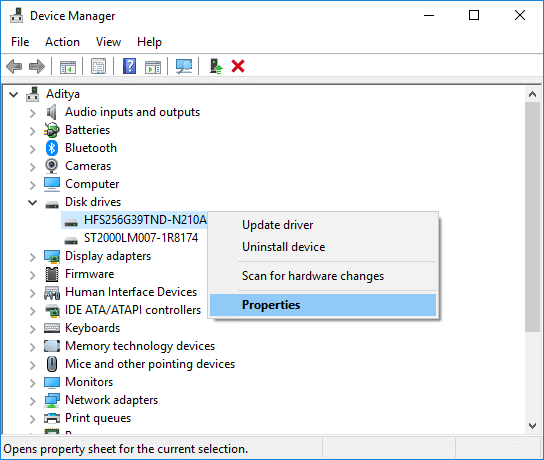
3. geçiş yaptığınızdan emin olun Politikalar sekmesi sonra onay işareti “Cihazda yazma önbelleğini etkinleştir” ve Tamam'a tıklayın.
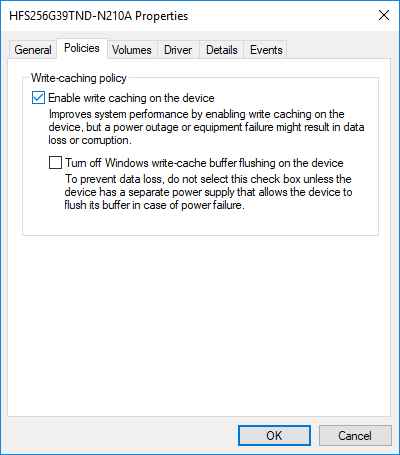
Not: Seçiminize göre Yazma önbelleğe alma ilkesi altında "Cihazda Windows yazma önbelleği arabelleğini temizlemeyi kapat" seçeneğini işaretleyin veya işaretini kaldırın. Ancak veri kaybını önlemek için, cihazınıza bağlı ayrı bir güç kaynağınız (ör: UPS) yoksa bu politikayı işaretlemeyin.
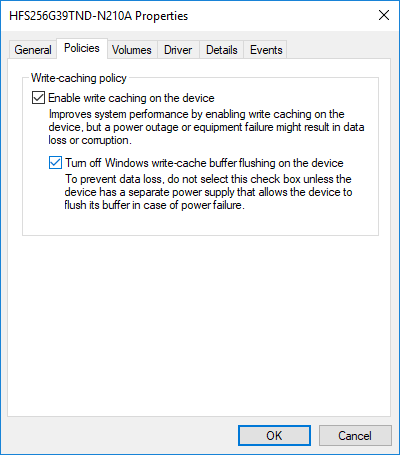
4. Tıklamak Evet değişiklikleri kaydetmek için bilgisayarınızı yeniden başlatmak için
Yöntem 2: Windows 10'da Disk Yazma Önbelleğini Devre Dışı Bırakma
1. Windows Tuşu + R'ye basın ve ardından yazın devmgmt.msc ve Enter'a basın.

2. Disk sürücülerini genişletin, ardından Disk Yazma Önbelleğini etkinleştirmek istediğiniz disk sürücüsüne çift tıklayın.
3. geçiş yaptığınızdan emin olun Politikalar sekmesi sonra işaretini kaldır “Cihazda yazma önbelleğini etkinleştir” ve Tamam'a tıklayın.
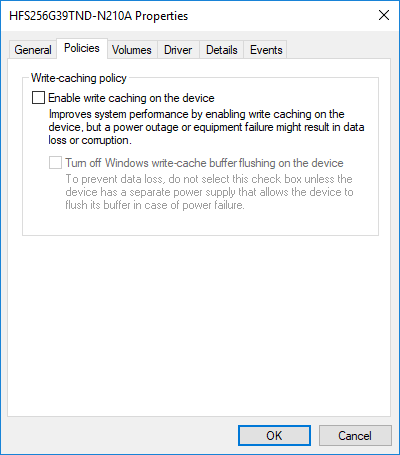
4. PC'nizi yeniden başlatmayı onaylamak için Evet'e tıklayın.
Tavsiye edilen:
- Windows 10'da Disk veya Sürücü Nasıl Biçimlendirilir
- Windows 10'da Disk Kota Sınırını ve Uyarı Düzeyini Ayarlayın
- Windows 10'da GPT Diskini MBR Diskine Dönüştürme
- Windows 10'da Sabit Diskin Uyku moduna geçmesini önleyin
Başarıyla öğrendiğin bu Windows 10'da Disk Yazma Önbelleğe Alma Nasıl Etkinleştirilir veya Devre Dışı Bırakılır ama hala varsa
Bu eğitimle ilgili herhangi bir sorunuz varsa, bunları yorum bölümünde sormaktan çekinmeyin.